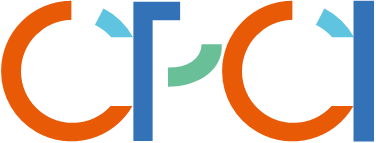Anaconda国内源配置
很多软件在安装前总是需要先配置一下国内的源,来加速其部署过程,这可能也算是某种本地化吧。
背景
Anaconda在安装完成后自带一些应用,如果不想要即便是卸载,它也会刷新源,而默认的源又很慢,所以使用国内源不但卸载方便,安装插件和软件也方便;清华源已经开启了Anaconda的同步镜像,改下地址就可以享受到便利。
主机环境
- Windows 10 20H2 (x64)
- Conda 4.9.2
- PyCharm社区版 2020.3.3
设置清华源
清华源页面;也包含了MiniConda的源
安装完Anaconda之后,打开Anaconda Prompt(anaconda3);输入
conda config --set show_channel_urls yes
在安装完成后,.condarc文件还没生成,所以使用一条命令生成一下,其位置在c:\Users\<用户名>\.condarc,对于新版的win10可能显示的是c:\用户\<用户名>\.condarc
使用文本编辑器打开这个文件,覆盖原有的全部内容
channels:
- defaults
ssl_verify: true
show_channel_urls: true
default_channels:
- https://mirrors.tuna.tsinghua.edu.cn/anaconda/pkgs/main
- https://mirrors.tuna.tsinghua.edu.cn/anaconda/pkgs/r
- https://mirrors.tuna.tsinghua.edu.cn/anaconda/pkgs/msys2
custom_channels:
conda-forge: https://mirrors.tuna.tsinghua.edu.cn/anaconda/cloud
msys2: https://mirrors.tuna.tsinghua.edu.cn/anaconda/cloud
bioconda: https://mirrors.tuna.tsinghua.edu.cn/anaconda/cloud
menpo: https://mirrors.tuna.tsinghua.edu.cn/anaconda/cloud
pytorch: https://mirrors.tuna.tsinghua.edu.cn/anaconda/cloud
simpleitk: https://mirrors.tuna.tsinghua.edu.cn/anaconda/cloud
保存后执行一条命令,清除一下缓存
conda clean -i
如果已经打开了Anaconda Navigator,别忘了重启生效
测试生效
:: 查看全部配置信息
conda config --show
:: 查看源的配置信息
conda config --show-sources
常用命令
:: 获取版本号
conda --version
conda -V
:: 获取帮助
conda --help
conda -h
:: 查看某个子命令的帮助
conda config --help
conda update --help
conda remove --help
conda install --help
:: 查看环境管理的全部命令
conda env -h
:: 创建Python版本的环境
conda create --name your_env_name python=3.7
conda create --name python38 python=3.8
:: 创建包含某些包的环境
conda create --name your_env_name numpy scipy
:: 创建指定Python版本下包含某些包的环境
conda create --name your_env_name python=3.8 numpy scipy
:: 列出当前所有环境
conda info --envs
conda env list
:: 激活某个环境
activate your_env_name
:: 关闭某个环境
deactivate your_env_name
:: 克隆某个环境
conda create --name new_env_name --clone old_env_name
:: 删除某个环境
conda remove --name your_env_name --all
分享环境
如果你想把你当前的环境分享给朋友,让对方也可以快速拥有一个和你相同的环境(相同的版本和包),那么就给TA一个当前环境的.yml文件。
首先通过activate target_env要分享的环境target_env,然后输入以下命令,生成一个.yml文件
conda env export > share_env.yml
对方拿到后,放在指定目录下,然后通过命令创建该环境
conda env create -f share_env.yml
如果你够厉害的话,这个文件完全可以手写,里面详细记录了每个包的名字和对应的版本号
Conda包管理
:: 列出当前激活环境的所有包
conda list
:: 列出一个非激活环境的所有包
conda list --name your_env_name
:: 为指定环境安装某个包
conda install -n env_name package_name
添加已安装的应用
如果已经安装Pycharm Community和Vscode(这个会自动识别);可以把Pycharm社区版手动添加到Anaconda Navigator里面
File -> Preference -> PyCharm CE path:"D:\Program Files\JetBrains\PyCharm Community Edition 2020.3.2"
MiniConda
Miniconda一个Conda的免费最小安装程序,它是Anaconda的小型启动程序版本,仅包含Python、Conda;最小的依赖包和少量的其他软件,属于精简版Conda;
选择建议
如果选择Anaconda,则:
- 是Conda或Python新手;
- 完全集成的环境安装大量软件包
- 多余的磁盘空间(占用大约3G)和节省安装插件或配置的时间;
- 不想单独安装每个所用的包或解决包依赖关系。
如果选择Miniconda,则:
- 熟手可以完全自定义安装每个所用的包;
- 磁盘空间紧张;
- 追求效率,不想浪费在初始化上;或喜欢纯净的开发环境
配置环境变量
默认情况下,安装的时候Anaconda不建议自动添加环境变量,大意是怕破坏当前环境,但是如果你跟我一样,之前单独安装了Python和Pycharm,那么在卸载Python,Pycharm会找不到可用的环境;而且既然安装了Conda,那么肯定在里面配置Conda环境了;
手动添加三个路径,作为环境变量
D:\anaconda3
:: Python.exe在里面
D:\anaconda3\Scripts
:: 各种执行脚本或执行文件在里面
D:\anaconda3\Library
:: 各种编译插件或增强的功能在里面
配置PyCharm
如果环境变量配置正确了,那么在PyCharm里面选择Conda环境的时候,会自动识别;如果没有自动识别,可以手动添加一下;
现有环境
- 解释器:D:\anaconda\python3.exe
- Conda可执行文件:D:\anaconda3\Scripts\conda.exe
- 可用于所有项目:勾选
对于项目的根目录下的.idea/venv可以删除了
这个时候,对于当前的项目就出问题了,因为原先的解释器失效了;右下角配置环境的按钮挪到了右上角,点击下拉菜单中的“编辑”,(“运行”按钮旁边);选择“Python解释器”的下拉菜单,选择带有Anaconda图标的那个,应用;一切恢复如常。
文件 -> 清除缓存/重启 -> 作废并重启
Python的PIP源
验证版本:Python 3.8.5
在当前用户目录下(不是文档目录下)c:\用户\<用户名>\下新建pip目录,然后创建一个pip.ini文件,输入一下内容即可使用阿里源
[global]
index-url = https://mirrors.aliyun.com/pypi/simple/
[install]
trusted-host=mirrors.aliyun.com